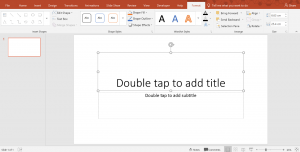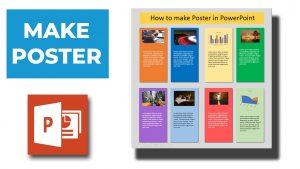نحوه تهیه پوستر در پاورپوینت – آموزش ساخت و طراحی پوستر با PowerPoint

در دنیای امروز برنامه ها و ابزارهای بسیاری توسط تکنولوژی برای سهولت در کارها به وجود آمدهاند. همه ما بخش بزرگی از فعالیت های روزانه خود را توسط همین ابزارها و برنامه ها انجام میدهیم. در حقیقت امروزه نرم افزارها را میتوان کاربردی ترین ابزار بشر برای فعالیت های مختلف دانست. در این میان یکی از کاربردی ترین نرم افزارهای موجود، پاورپوینت است. همانطور که می دانید که نرم افزار پاورپوینت یک نرم افزار از مجموعه آفیس است که ساخت شرکت مایکروسافت است. این نرم افزار بی نظیر قابلیتهای زیادی دارد. تقریباً تمام شما با قابلیتهای این نرم افزار در زمینه ارائه پروژه آشنایی دارید اما باید بدانید ایجاد و ارائه پروژه، تمام کاربرد این نرم افزار حرفهای نیست. در واقع این ابزار کاربردی قابلیتهای دیگری نیز به شما ارائه میدهد که یکی از قابلیتهای بی نظیر این نرم افزار قابلیت ایجاد پوستر است. شما میتوانید با استفاده از پاورپوینت و ابزارهای آن، در زمینه گرافیک نیز استفاده نمایید. ما در این مقاله قصد داریم به توضیح نحوه تهیه پوستر در پاورپوینت بپردازیم. با ما همراه باشید.
داستان تولد نرم افزار پاورپوینت
پیش از آن که به توضیح نحوه طراحی و ساخت پوستر در پاورپوینت بپردازیم، باید توضیحاتی را درباره پاورپوینت و اهمیت آن ارائه دهیم. در چند دهه قبل بسیاری سخنرانهای حرفهای از دستگاهی به نام دستگاه اسلاید استفاده میکردند. آنها اسلایدهای رنگی خود را درون دستگاه گذاشته و در زمان سخنرانی برای حضار به نمایش میگذاشتند. با گذشت زمان و پیشرفت تکنولوژی به این دستگاه دیتا پروژکتور و کامپیوتر متصل شد. یکی از مشکلاتی که دستگاههای اسلاید داشتند نیاز آنها به اوپراتور بود. در آن زمان یک نفر باید اوپراتور دستگاه میشد تا در زمان لازم اسلاید را تغییر دهد. به دلیل اهمیت موضوع ارائه و نواقص دستگاه اسلاید، پس از مدتی شرکت مایکروسافت در مجموعه آفیس خود یک نرم افزار به نام پاورپوینت قرار داد تا اسلایدها را به صورت دیجیتال نمایش دهد.
نرم افزار پاورپوینت (PowerPoint) کاربرد بسیاری در ارائه پروژهها داشته و امروزه بسیاری از دانشجویان، معلمان، مدیران و… از آن استفاده میکنند. همچنین شما میتوانید از این نرم افزار در زمینه گرافیکی نیز استفاده کرده و با نحوه تهیه پوستر در پاورپوینت آشنا شوید. چنانچه علاقمند به یادگیری این نرم افزار هستید میتوانید به منبع آموزشی فرادرس مراجعه کرده و آموزشهای پاورپوینت آن را دنبال کنید. فرادرس یک منبع بی نظیر برای آموزش در این زمینه است:
مزایای استفاده از پاورپوینت
یادگیری پاورپوینت و استفاده از آن دارای مزایای بسیاری زیادی است. این نرم افزار حرفهای میتواند شما را در انجام پروژههای اداری یاری کرده و هنگام ارائه سخنرانی، مقاله و… به شما کمک بسیاری کند. یکی از مهمترین مزایای این نرم افزار جا انداختن مطلب در ذهن مخاطب است. می دانید که متن و تصاویر در کنار هم میتواند کمک بسیار زیادی به یادگیری کند. استفاده از تصاویر و کلمات به صورت همزمان باعث میشود تا مطلب در ذهن مخاطب ثبت شده و بتواند به راحتی آن را به یاد بیاورد. بنابراین شما میتوانید با استفاده از پاورپوینت مطلب خود را در ذهن مخاطب هک کنید.
بسیاری از مردم بر این باورند که پاورپوینت نرم افزار دانشجویان، سخنرانان، مدرسان و افرادی از این دست است، اما این تصور اشتباه است. نرم افزار پاورپوینت یک نرم افزار حرفهای برای کسب درآمد نیز هست. شما میتوانید با یادگیری این نرم افزار به صورت دورکاری درآمد کسب کنید. البته از این نرم افزار در حوزه گرافیک نیز استفاده میشود که در ادامه به نحوه تهیه پوستر در پاورپوینت خواهیم پرداخت. پیش از آن باید نکاتی را درباره پاورپوینت بدانید.
نکات مهم در ساخت پروژه با پاورپوینت
نکات مهم در طراحی پروژه در پاورپوینت به شرح زیر میباشند:
- سعی کنید از قالب مناسبی برای اسلایدهای خود استفاده کنید تا مخاطب به آن جذب شود.
- از فونتهای پیشفرض استفاده نکنید تا کار شما تنوع داشته باشد.
- سعی کنید از موسیقی جز در مواردی خاص استفاده نکنید. استفاده از موسیقی باعث میشود تا مخاطب به متن اسلایدهای شما توجهی نداشته باشد.
- برخی از نسخههای پاورپوینت شکلها را به صورت خودکار سایه گذاری میکنند. در صورت عدم نیاز به این جلوهها از آنها استفاده نکنید.
- با توجه به مخاطب از افکتهای انیمشینی استفاده کنید.
- سعی کنید در مطالب علمی از صفحات و نوشتارهای چرخشی استفاده نکنید.
نحوه تهیه پوستر در پاورپوینت
همانطور که در تمامی مطلب اشاره کردیم، یکی از مهمترین کاربردهای پاورپوینت تهیه پوستر است که با استفاده از آن میتوانید از درگیر شدن با نرم افزارهای پیچیده گرافیکی رهایی یابید. در نتیجه اگر میخواهید بدون یادگیری نرم افزاری چون فتوشاپ پوسترهای زیبا طراحی کنید، این بخش از مقاله را با دفت مطالعه کنید. مراحل طراحی و ساخت پوستر در پاورپوینت به صورت زیر است:
مرحله اول؛ تنظیم ابعاد
اولین مرحله، مرحله تنظیم ابعاد است. توجه داشته باشید اگر این مرحله را به درستی انجام ندهید باید طراحی خود را در مراحل بعد بر اساس سایز تغییر دهید. بنابراین باید سایز مورد نظر خود را در این مرحله وارد کنید. البته باید توجه داشته باشید که این برنامه دارای محدودیت سایز بوده و بیشترین ابعاد برای یک پوستر 56 اینچ در 56 اینچ است. شما میتوانید در نوار ابزار بالای برنامه سربرگ Design را انتخاب کرده و سپس به قسمت Customize که اولین قسمت از سمت راست ریبون است مراجعه کنید. در این قسمت با انتخاب Slide Size میتوانید ابعاد پوستر خود را به صورت افقی و عمودی تغییر دهید. سپس مراحل زیر را یک به یک انجام دهید:
- پنجره تنظیم ابعاد: در قسمت Slide Size یک منوی کشویی باز شده که به شما دو حق انتخاب میدهد. اولین حق انتخاب تحت عنوان استاندارد ابعاد آن 4 در 3 و دومین حق انتخاب به عنوان وایداسکرین ابعاد آن 16 در 9 است. اگر قصد دارید به صورت دستی ابعاد وارد کنید باید گزینه Custom Slide Size را انتخاب کنید.
- Custom Slide Size: در این قسمت میتوانید سایز کاغذ مورد نظر خود را وارد کنید. گزینه Width برای عرض و گزینه Height برای طول است. سپس با انتخاب گزینه Number Slides from میتوانید تعداد صفحات را مشخص کنید.
- Orientation: در این قسمت میتوانید عمودی و یا افقی بودن پوستر خود را مشخص کنید.
مرحله دوم؛ تهیه و طراحی پوستر در پاورپوینت
پس از تنظیم ابعاد در این مرحله باید به طراحی پوستر بپردازید. در قسمت Design نرم افزار یک نوار ابزار برای طراحی پوستر ایجاد شده است که برای استفاده از آن باید به قسمت Themes مراجعه کنید. همچنین فونتها، رنگها و افکتها را میتوانید در بخش Variants تغییر دهید. در صورتی که طرح مورد نظر شما در حالت پیش فرض نبود میتوانید روی سربرگ Home کلیک کرده و New Slides را انتخاب کنید. سپس در بین موارد پیشنهاد شده اسلاید Blank را انتخاب نمایید.
مرحله سوم؛ ایجاد حاشیه برای پوستر
در طراحی پوستر حاشیه سازی کاملاً سلیقهای است. شما میتوانید برای طراحی حاشیه از اشکال مورد علاقه خود مانند مستطیل و مربع در ابعاد مختلف استفاده نمایید. اگر قصد دارید طراحی حاشیه شما دقیقتر باشد باید روی سربرگ View کلیک کرده و گزینه Ruler را انتخاب نمایید. با استفاده از خط کش میتوانید محل دقیق اشکال را تنظیم نمایید. پاورپوینت یک گزینه دیگر در سربرگ Home قسمت Drawing در نظر گرفته است که به کمک آن میتوانید پس از انتخاب اشکال هندسی مورد نظر، تا زمان شروع و پایان شکل موس را نگه دارید و سپس آزاد کنید. قابلیتهای دیگر پاورپوینت در قسمت حاشیه سازی به شرح زیر است:
- Format: در سربرگ Format شما میتوانید شروع به ویرایش شکل مورد نظر خود از جمله تغییر رنگ، رنگ کردن حجم رسم شده، افکت و… بپردازید.
- Insert Shapes: این قسمت از پاورپوینت امکان اضافه کردن اشکال هندسی بیشتر، ویرایش اضلاع، اندازهها و باکس متن را در اختیار شما قرار میدهد.
- Shape Style: یکی از بخشها مهم در نحوه تهیه پوستر در پاورپوینت این بخش است. این قسمت از نرم افزار برای طراحی المانها، نمادها و قالبهای پوستر کاربرد دارد. از گزینههای این بخش Shape Fill بوده که به کمک آن میتوانید اشکال را به رنگ دلخواه تغییر داده و یا توخالی بگذارید. یکی دیگر از گزینههای این بخش Shape Outline است که به واسطه آن میتوانید رنگ دور شکل را مشخص کنید. همچنین Shape Effect برای افکت دادن به طرح شما استفاده میشود. این افکتها شامل سه بعدی، سایه، انعکاسی و… هستند که تأثیر بسیاری در زیبایی طراحی شما خواهند داشت.
مرحله چهارم؛ نحوه ایجاد متن در پوستر
در بسیاری از مواقع، طراحی شما ممکن است شامل متن نیز بشود. یکی از مهمترین مراحل در نحوه تهیه پوستر در پاورپوینت طراحی جذاب این متن است. زمانی که شما متن خود را وارد کردید میتوانید به وسیله گزینه Text Fill به انتخاب رنگ متن خود بپردازید. همچنین با انتخاب گزینه Text Outline میتوانید رنگ دور متن خود را انتخاب نمایید. به علاوه در قسمت Text Effects افکتهای جذابی به متن شما اضافه میشود. این بخش میتوان در عنوان، تیتر اصلی و عناوین پوستر تبلیغاتی کاربرد داشته باشد.
مرحله پنجم؛ فرآیند Arrange برای تنظیم شکل و متن
یکی از مراحلی که در طراحی پوستر در پاورپوینت از اهمیت بسیاری برخوردار است، مرحله تنظیم وضعیت شکل و متن است. اگر پوستر شما از چند شکل و یا شکل و متن تشکیل شده است، باید محل قرار گیری آنها را تنظیم نمایید. در این مرحله باید به قسمت Arrange رفته و به تنظیم وضعیت شکل و متن بپردازید. در این بخش شما با انتخاب گزینههای Bring to Front و Send to Back میتوانید اشکال و متن را رو و یا زیر اشکال و متنهای دیگر قرار دهید. البته در صورتی که تنها دو آیتم در پوستر وجود داشته باشند میتوانید از دو گزینه دیگر Bring Forward و Send Backward استفاده نمایید. قابلیتهای مورد استفاده در این بخش به شرح زیر میباشند:
- تنظیم موقعیت: شما میتوانید با استفاده از بخش مکان شکل را تغییر دهید. برای تغییر موقعیت شکل به چپ، راست، بالا و یا پایین باید از گزینه Align استفاده کنید. همچنین برای چرخش اشکال به صورت 90 درجه یا 180 درجه باید گزینه Rotate را انتخاب نمایید. اگر درجه خاصی مد نظر شما باشد میتوانید از گزینه More Rotate Options استفاده نمایید.
- تغییر اشکال: در قسمت Selection Pans از گزینه Arrange لیستی از تمام اشکال درون پوستر برای شما تهیه شده و میتوانید به راحتی برای ویرایش به آنها دسترسی داشته باشید.
- سایز: پس از انتخاب اشکال شما میتوانید به راحتی طول و عرض آنها را تغییر دهید.
گروه بندی اشکال و تهیه پوستر در پاورپوینت
علاوه بر ویرایش تک تک اشکال درون پوستر به صورت جداگانه، شما میتوانید با گروه بندی اشکال با استفاده از گزینه Group Objects یک دسته از اشکال را باهم ویرایش نمایید. در این قسمت از نحوه تهیه پوستر در پاورپوینت شما باید با فشار دادن دکمه Ctrl روی صفحه کلید خود اشکال درون پوستر را یک به یک انتخاب نمایید. سپس وارد قسمت Group Objects شده و گزینه Group را انتخاب نمایید. پس از گروه بندی اشکال میتوانید به راحتی آنها را ادیت نمایید. در صورتی که قصد دارید یک شکل را به صورت جداگانه ویرایش کنید باید گزینه Ungroup را انتخاب کرده و سپس به ویرایش شکل مورد نظر بپردازید.
خلاقیت در نحوه تهیه پوستر در پاورپوینت
در این قسمت از آموزش طراحی پوستر در پاورپوینت قصد داریم به توضیح اهمیت خلاقیت در طراحی پوستر بپردازیم. تا اینجا با ابزار و تنظیمات اشکال و متنها در پاورپوینت برای طراحی پوستر آشنا شدید. یکی از مهمترین مسائل در طراحی پوستر خلاقیت است که پاورپوینت ابزار استفاده خلاقیت را نیز در اختیار شما قرار داده است. این ابزار به شرح زیر هستند:
- شما میتوانید با اضافه کردن یک عکس به پوستر خود باعث ایجاد جذابیت در آن شوید. برای این کار باید به سربرگ Insert مراجعه کرده و با کلیک روی Pictures از عکسهای دذخیره شده در کامپیوتر خود استفاده کنید. همچنین شما میتوانید با انتخاب گزینه Online Pictures ب دانلود عکس از اینترنت بپردازید.
- یکی دیگر از ابزار مورد استفاده در پاورپوینت Illustrations است. این ابزار امکان استفاده از چارتهای تخصصی طراحی پوستر و Smart Art را در اختیار شما قرار میدهد تا بتوانید به صورت حرفهای طراحی کنید.
کلام آخر
همانطور که گفته شد پاورپوینت علاوه بر کاربرد در طراحی اسلاید برای ارائه متن سخنرانی، مقاله و…، کاربرد بسیار زیادی در گرافیک و طراحی پوستر نیز دارد. این نرم افزار بی نظیر که متعلق به شرکت مایکروسافت است، توانایی بسیار زیادی در طراحی پوستر دارد؛ به طوری که شما میتوانید با استفاده از آن پوسترهای تبلیغاتی حرفهای ایجاد کنید. ما در این مقاله به توضیح نحوه تهیه پوستر در پاورپوینت پرداختیم. در صورتی که به یادگیری پاورپوینت علاقمند هستید میتوانید به آموزشهای جامع فرادرس مراجعه نمایید: